笔记本电脑可以升级显卡硬盘和cpu 如何自行升级笔记本电脑硬件,提升性能并节约开支
笔记本电脑可以升级显卡硬盘和cpu,笔记本电脑已成为我们生活与工作中必不可少的伙伴,而随着科技的不断发展,我们对电脑性能的要求也越来越高。很多人认为升级硬件需要请专业人士,费用相对较高,其实并非如此。本文将为大家介绍如何自行升级笔记本电脑硬件,提升性能并节约开支。用户可以通过升级显卡、硬盘和CPU等方式,让笔记本电脑更加强大,能够应对更高要求的软件和游戏。同时自行升级也能为使用者带来更加深入的了解和掌握,是一项值得尝试的DIY技能。请继续阅读,了解更多关于笔记本电脑升级的细节。
如何自行升级笔记本电脑硬件,提升性能并节约开支

电脑卡,慢,玩不了游戏,上不了网课,不知道怎么买电脑,我根据自己9年的电脑维修经验,来给大家通俗易懂的,普及下常识,并且给出解决办法。
1、多年的老电脑,使用很卡慢,大多是机械硬盘有坏道。
机械硬盘,就最怕运行中被磕碰产生坏道(高速转动的磁头存取数据时,急刹车,导致损坏)。这种无法修复,换个硬盘就好了。
硬盘是否有坏道可以用鲁大师检测(用完了就卸载掉,鲁大师弹窗广告多,软件去鲁大师官网下载)。
扫描硬盘,发现有坏道,慢道,电脑轻则卡慢,重则死机蓝屏卡logo,进不了系统,遇到这种直接换新硬盘。
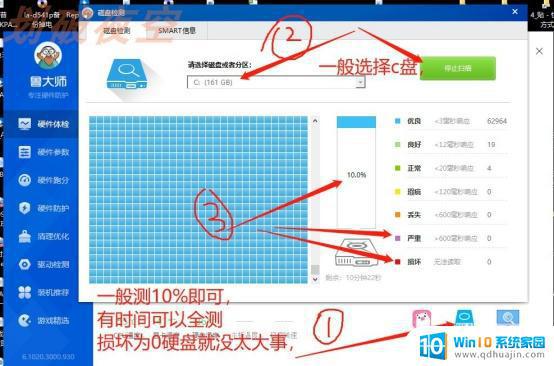
2、电脑温度太高,导致cpu或显卡降频,电脑用起来很卡慢。
推荐用鲁大师温度检测功能,看电脑的温度。
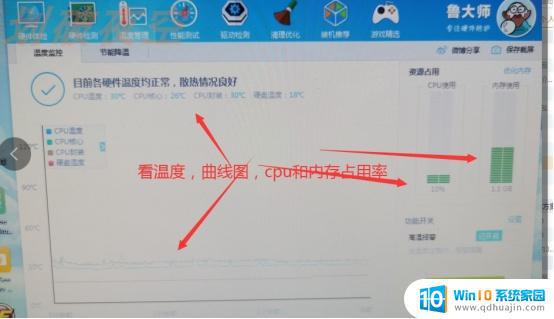
解决方法:给风扇清灰,加导热硅脂(我一般用7781硅脂,不用便宜的导热性差的硅脂);视情况对底壳打孔,目的是加大底壳下面的空气进入量;加铜管;加散热底座;加抽风设备;改水冷等方式,进行散热改造。
主板温度太高,芯片为了保护自己不被高温热死,主动的降频!因为频率低了,性能就低了,芯片自身的发热量就低了,所以电脑运行就开始卡慢了。反之,如果电脑散不了热,cpu或显卡就会被热死。
举例:华硕K42系列笔记本电脑,鸿基4750系列,dell N5010,联想Y470,这几款笔记本电脑在当年,都是出了名的“显卡门”。故障现象是开机风扇转,屏幕不显示或者花屏,10台有9台都是风扇的出风口,被积累的灰尘堵死,无法散热,导致独立显卡被热死。

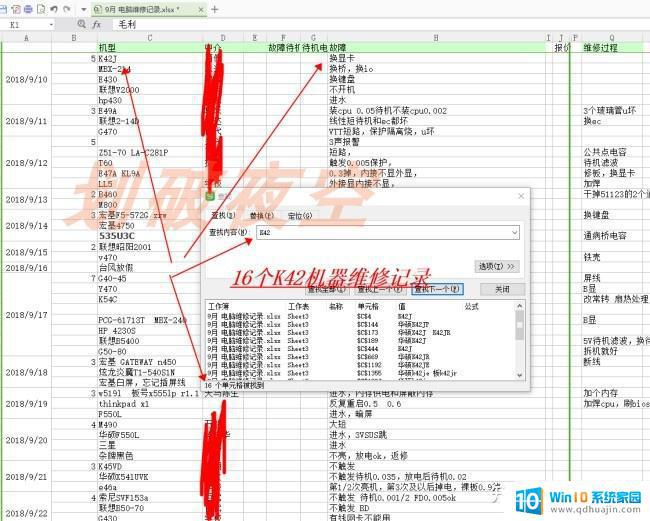
3、软件不兼容、系统中毒导致的卡慢,蓝屏。
重装软件或系统。推荐微软官方原版(都是免费下载),少用其他网站上下载的系统(捆绑了垃圾广告游戏)。
科普一下:微软原版系统和网上下载(俗称ghost系统)的系统的差别
原版系统:微软官方发布的,未经任何修改的系统,无软件和驱动,需要自行安装驱动。
网站上下载的系统:原版系统被优化、加上一些软件(2345,捆绑和弹窗的游戏)或驱动程序后,再进行ghost封装。这种系统可以一键安装,但兼容性没有原版系统好,广告弹窗多,有时候会蓝屏,或软件不兼容。
4、游戏,ps,PR,AX之类的软件,就卡,渲染时程序崩溃,怎么办?这就需要详细讲解固态硬盘,内存,cpu,显卡是什么,以及不同软件和游戏对硬件的需求。
一、硬盘是什么,如何判断好坏
1.1、硬盘是用来安装系统和软件,存储资料的。
1.2、机械硬盘是磁盘存储,固态硬盘是由芯片存储;机械硬盘读写速度慢,固态硬盘读写速度要比机械快3到30倍;机械硬盘损坏多数可以取出资料,固态损坏资料很难取出;机械寿命长,固态寿命短。

固态硬盘的知识,请看我下面这篇帖子
东澜岸的电脑快修:干货分享|什么固态硬盘速度快、寿命长、稳定、性价比高,自己电脑装那种。送给小白的知识帖
二、内存是什么,有啥作用。
2.1、打个比方,硬盘像车库,内存像车道。软件(程序)像车。
车保存在车库,跑在道路上,软件安装在硬盘里,运行在内存里。所以内存越大,软件或游戏运行越流畅。
举例:车库里面车子很多,但是车道只有一条,只能一台的一台的出去,要想把所有车子同时开出去,除非有很多车道。同理,软件安装在硬盘里面,内存只有1G时,只能同时运行少量软件,内存越大,你就能同时运行越多的软件。
Cpu和内存,是对应的,运行程序的时候,cpu高速计算的数据,都是存放在内存上的。有人问,为啥不是硬盘呢,硬盘也是存储设备啊,答案是内存读写速度甩硬盘几条街,要不然也不会几个G的内存,比几百个G的硬盘贵。
需要使用高性能的电脑,却搞不清楚CPU,硬盘和内存的作用,经过我的比喻,现在理解了么?
2.2、有的内存可以插拔,有的内存是焊接在主板上面的。

机器是板载内存还是有内存槽,通过鲁大师检测,比拆机查看省事很多。
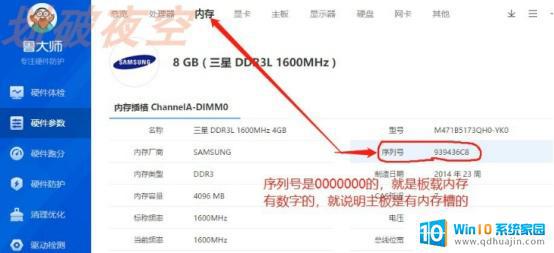
板载内存更换升级比较麻烦,要改动电路,焊接内存颗粒,价格贵些。所以买机器的时候,自己要懂点硬件知识,知道机器是否有升级的空间。
2.3、内存多大才合适,不浪费呢。
实测发现普通office办公和影音,4G内存足够;PS一般4G打底,流畅建议8G,如果是专业美工或作图需要,建议16G或以上。有需要渲染的,cpu建议8核心或以上,小场景建议16G起步,大场景建议32G起,建模预览阶段主要依赖显卡,推荐3000以上的图形显卡。
三、Cpu是什么
cpu好比人的大脑,啥都离不开它,普通办公对cpu要求低,所以办公机器普遍很便宜。软件或游戏需求可大可小,看配置,渲染的话多核心就非常重要,推荐8核以上。
1、cpu型号看后缀数字的第一位和最后一个字母,比如下面i5-4210u。是4代的i5,u后缀,低性能低功耗的cpu,通常应用在低性能的轻薄商务本上。

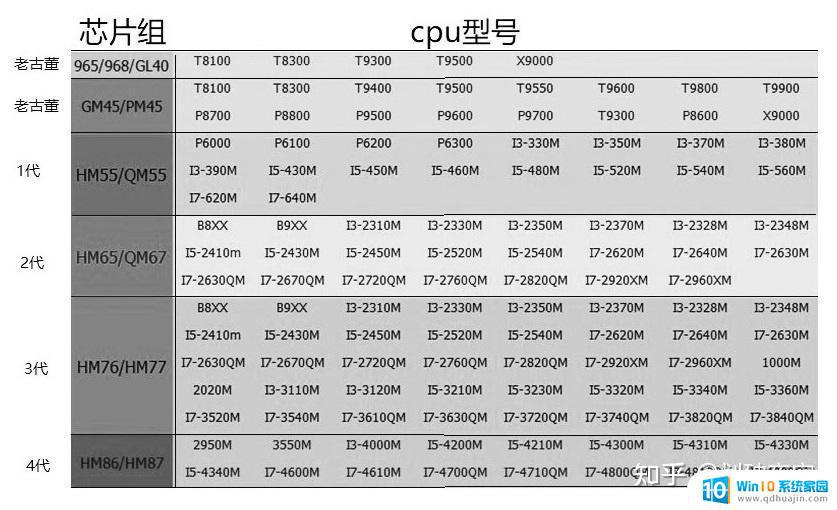
cpu和芯片组是一一对应的,比如HM65芯片组的主板,他支持的cpu都在该栏。所以想知道自己机器的cpu能升级到哪一种,只需要查您主板什么芯片组,就可以了。
4代以前的cpu,大部分是可插拔的;
5代或以后的笔记本cpu,大部分都焊接在主板上的。低性能低功耗,除非需要多任务处理时,才建议升级cpu,否则不建议升级,因为拆焊有风险,某宝买到坏cpu的风险大,除非是保上机的。
2、笔记本cpu有可拆卸的和焊接在主板上的2种。
主流的商务本用的cpu,其结尾命名通常u结。超低电压低功耗,性能中等,适合商务办公,影音,小游戏。比如坏的特别多的通病cpu,I5-5200U。
主流的游戏本用cpu,一般QM,MQ,HQ结尾。高功耗,性能强,这类cpu本体和桥分开了,都是独立的玻璃晶体。适合专业软件或游戏。

3、cpu分带集成显卡的和不带集成显卡的2种类型。
集成显卡也称为集显,简单讲,带集成显卡的cpu,这类电脑不需要独立显卡也可以亮机。不带集成显卡的cpu,无独立显卡就不亮机。
4、普通商务笔记本为什么无法改装成游戏本呢?
不看他们之间悬殊的价格,只看商务笔记本和游戏笔记本的电路对比。

举例:汽车排量越高动力越强,笔记本也是,供电电感越多,功耗就越高,性能也越强。而这种供电设计,是厂家工程师在主板上固定好了的,无法改变。所以i3升级到i7,如果主板没有足够的供电电感,若升级到i7的cpu,必然无法发挥出性能,只能被动性能阉割。cpu升级不当,可能死机蓝屏,也可能造成性能浪费。
再对比下某商务本和游戏本主板的cpu焊盘。

所以商务笔记本,是无法改装成高性能游戏本的。
四、显卡升级。
4.1、显示器的画面是否流畅,玩游戏画质FPS是否高,渲染作品后期的预览,就看显卡的性能了。
4.2、显卡分游戏显卡和图形显卡。游戏显卡作图效果非常差,图形显卡玩游戏fps特别低,都还很不爽。渲染后期的预览,主要靠显卡,推荐3000以上的图形显卡(二手价格会便宜)。
4.3、显卡的安装形式
显卡和显存,在笔记本上面大部分是焊接在主板上的。所以在显卡不能升级的前提下,现在能玩的游戏,加装固态和内存或升级cpu后,提升效果明显;现在不能玩的游戏,升级后也不建议玩。如果老机器的显卡可以随便升级,那新机器,尤其是好显卡的机器,没法卖了。台式机例外,台式机机箱空间大,显卡可以插在pcie插槽上,可随意升级。
4.4、显存,位宽。这些过于专业,这里略讲。
五、游戏性能怎么升级。
不同的游戏,其官网对电脑的硬件配置有不同的要求。以英雄联盟为例,其对电脑硬件要求低。如果是老电脑,花200多升级为120G固态硬盘,8G内存,就能流畅的运行这类游戏,普通office办公影音更是无压力。原机械硬盘也不会浪费,可改造到光驱位,组成双硬盘。
看完本文,若还有电脑方面的问题,可咨询我
升级笔记本电脑硬件是一个技术活,需要认真研究和操作,但却能大大提升性能并节约开支。关键是要根据自己的需求和电脑配置,选择合适的升级方案。希望大家可以通过这个过程,更好地理解和掌握电脑硬件知识,打造出一台更加适合自己使用的电脑。





